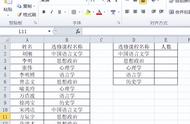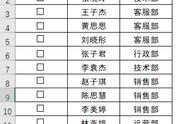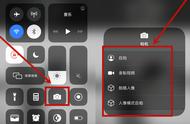编按:“频率分布”,如果让同学们说出它的定义,估计没有多少人可以说出来。但是频率分布我们却是经常接触的内容,很多同学都有一些如下的问题:对一组数据如何进行分组?分多少组比较合适?组距间距确定多大比较合适?下面,就让我们带大家逐一解决这三个问题。
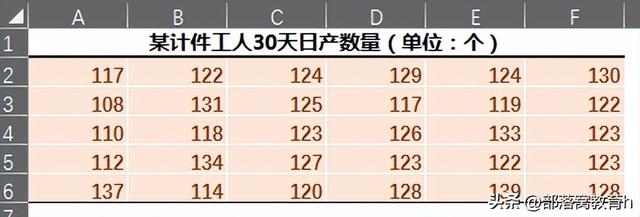
一、确定全距
全距:数据集中的最大值和最小值的的差值(也称:极差),全距=Xmax-Xmin,一般用R表示,本例中:
Xmax=MAX(A2:F6)=139
Xmax=MIN(A2:F6)=108
R==Xmax-Xmin=139-108=31
二、确定分组组数
频率分布到底分多少组是合适的。这个问题没有定论,它和数据集的个体多少、数据特点、数据分析的方向等等都有关系。
例如时间分布,如果数据量不多,那就可以划分12组,每两个小时为一组;如果数据量比较多,而且时间间隔比较短,可以每半小时划分一个组,甚至更短的间隔。
但是终归还是给大家一个比较中肯的计算公式(斯特杰斯-经验公式):
K=1 3.3lgN
公式解析:K为组数、N为数据集内样本的个数、lg是以10为底数的对数,组数肯定是一个“整数”,四舍五入取整即可
三、 确定组距
组距:每组上限数值和下限数值的间隔距离。它可以用公式d=R/K计算,一般来说这个间距值,会是5或10的倍数。
四、 确定频数和频率
频数:数据集中样本落在各个分组中的数量次数。可以使用函数FREQUENCY函数计算。
频率:对应每组频数/样本总数的商
【实际应用】
理论上的内容就是上面所述了,下面我们就以上述的数据源,做一个实际应用展示一下这些公式如何使用吧,先展示个效果图,便于大家对下面的讲解有个对照:

1.在A9:A3区域,将30天的数据列在一列,具体方法就看同学们自己会啥了;
2.在D9单元格输入函数:=MAX(A9:A38),得到最大极值139;
3.在D10单元格输入函数:=MIN(A9:A38),得到最大极值108;
4.在D11单元格输入公式:=D9-D10,得到全距R值31;
5.在D12单元格输入公式函数:
=ROUND(1 3.3*LOG(COUNT(A9:A38),10),0)
LOG函数的第一参数是是真数,第二参数是底数。本例计算底数为10,四则运算后,用ROUND函数进行四舍五入确定组数K值为6
6.在D13单元格输入公式:=INT(D11/D12/5)*5,得到组距d值5;
7.在C16单元格输入数值105,作为第一个组的上线值,第一个值的确立就是根据最小极值108口算的,没必要再烧脑做函数了;
8.在C17单元格输入公式:=D16 1,下拉填充至C21单元格,得到所有分组的上限值;
9.在D16单元格输入公式:=C16 $D$13,下拉填充至D21单元格,得到所有分组的下限值;
10.选中E16:E21单元格区域,输入函数:
=FREQUENCY($A$9:$A$38,$D$16:$D$21)
按CTRL SHIFT ENTER组合键,形成数组函数,得到频数分布值;
11.在F16单元格输入函数:=E16/SUM($E$16:$E$21),下拉填充至F21单元格,得到频率分布值。
及此完成对这组数据的一个频率分布的统计工作,最后我们配上一个“频率分布直方图”,这份数据分析不就“挠儿挠儿”的了吗?

虽然直方图是柱形图组合折线的做法,但属于数据分析的范畴,它和各个系列单纯的数据对比不一样,它可以建立频数、频率分布,从而较好的反映出数据的分布状态,对于公司经营的指标参数指定有这不可替代的作用。希望通过本期教程,你可以学到知识哟!
做Excel高手,快速提升工作效率,部落窝教育《一周Excel直通车》视频和《Excel极速贯通班》直播课全心为你!
相关推荐:
将excel中的数据按照指定数量进行重复,非得用VBA才能实现吗?
如何在特定位置批量插入空行等12种实用办公技巧
4种删除excel重复值的小妙招,速收藏
Power Query的数据替换技巧比Excel函数更万能!
版权申明:
本文作者E图表述;同时部落窝教育享有专有使用权。若需转载请联系部落窝教育。
,